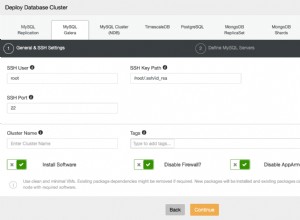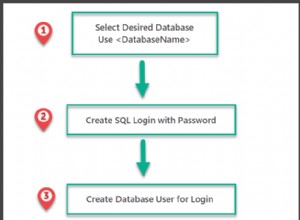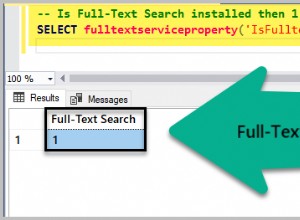Parte 3 – Installazione di MySQL Server 5 con FreeBSD Ports Collection
Articoli della collana- Installazione di FreeBSD 6.0 con l'aggiornamento della raccolta di porte
- Attività di configurazione post-installazione di FreeBSD 6.0
- Installazione di MySQL Server 5 con FreeBSD Ports Collection (questo articolo)
- Installazione del server Web Apache HTTPD 2.2
- Installazione di PHP Hypertext Preprocessor Scripting Language 5 ed estensioni PHP 5
- Accedi al sistema FreeBSD come root, o su – root per accedere all'ambiente dei super utenti.
- Inserisci i seguenti comandi nell'interfaccia della riga di comando (CLI) di FreeBSD (aspetta che ogni comando termini l'elaborazione prima di eseguire il comando successivo):
cd /usr/ports/databases/mysql50-server make install clean mysql_install_db --user=mysql chown -R mysql /var/db/mysql/ chgrp -R mysql /var/db/mysql/ /usr/local/bin/mysqld_safe -user=mysql &
Nota:se si verifica l'errore Comando non trovato, utilizzare il rehash del comando per aggiornare le variabili di ambiente del percorso del sistema operativo.
- L'installazione della porta inserirà un file di script mysql-server.sh in /usr/local/etc/rc.d che avrà la capacità di avviare il server MySQL. Per consentire al server MySQL di avviarsi automaticamente dopo ogni riavvio del server FreeBSD, inserisci il seguente comando nella CLI:
echo 'mysql_enable="YES"' >> /etc/ rc.conf
- Per impostazione predefinita, l'account superutente predefinito di MySQL – root – non ha password (password vuota). Quindi è importante assegnare la password dell'account amministratore. Per cambiare la password in utente root, inserisci il seguente comando:
mysqladmin -u root password newpassword
Sostituisci newpassword con la password che desideri.
- Facoltativamente, copia my-huge.cnf, my-large.cnf, my-medim.cnf, my-small.cnf o my-innodb-heavy-4G.cnf (a seconda dell'utilizzo e dell'utilizzo del server MySQL ) come my.cnf in /var/db/mysql che ti consentirà di modificare e modificare la configurazione delle opzioni del server MySQL specifiche del server modificando il file.
- Installazione di MySQL 5.0 completata.